w7彻底删除ie浏览记录的方法 w7电脑删除IE浏览记录步骤
更新时间:2024-03-15 08:51:44作者:xiaoliu
在日常使用电脑过程中,我们经常会使用IE浏览器进行上网浏览,但是浏览记录的积累可能会导致电脑运行变慢甚至泄露个人隐私,及时清除IE浏览记录变得至关重要。下面将介绍如何在Windows 7系统中彻底删除IE浏览记录的方法和步骤。通过这些简单操作,可以帮助我们保护个人隐私,提高电脑运行效率。
具体方法如下:
1、打开Internet 选项,开始菜单点击“控制面板”。
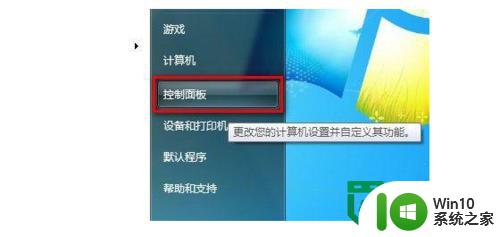
2、点击“网络和Internet”。
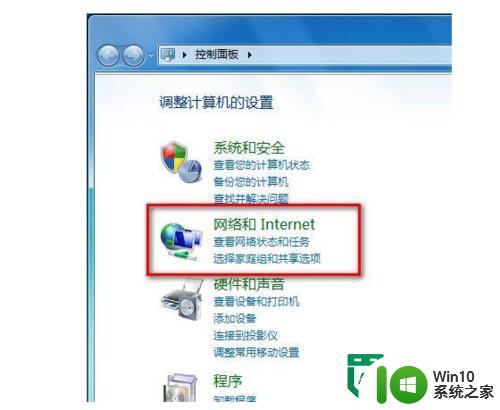
3、点击“Internet选项”。
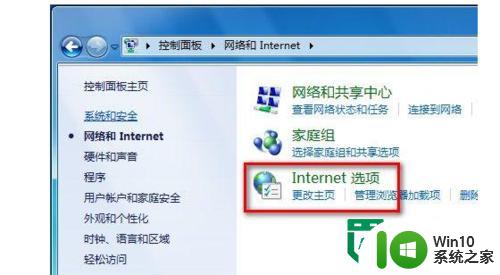
方法二:
1、打开IE浏览器,右上方点击“工具”选择“Internet选项”。
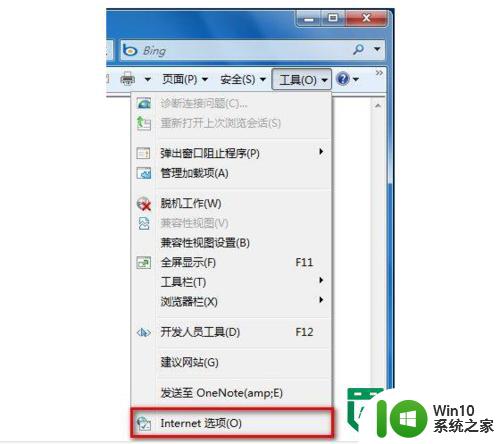
2、在“浏览历史记录”栏选择“删除”。(u盘启动盘制作工具装w7系统)
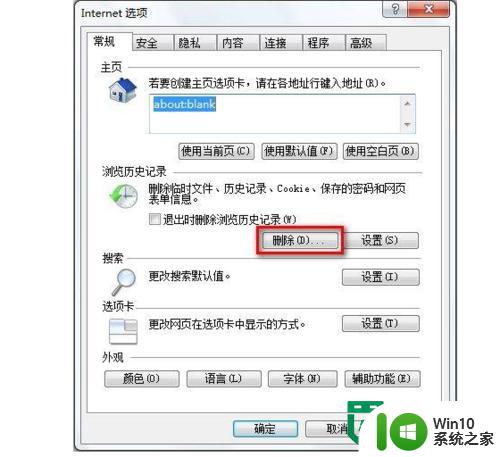
3、选择要删除的项目点击“删除”即可。
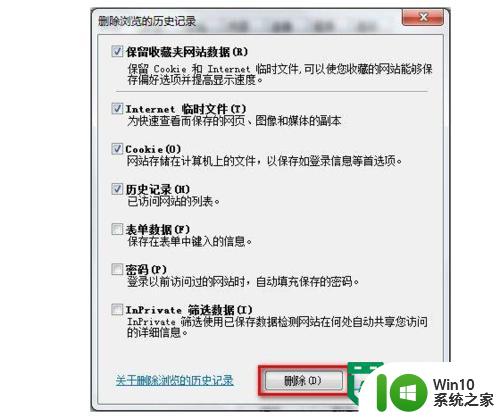
方法三
现在电脑上基本都装了电脑安全管理软件,比如360安全卫士,QQ电脑管家,金山卫士等。也可以用他们的清理垃圾,清理隐私功能清理。
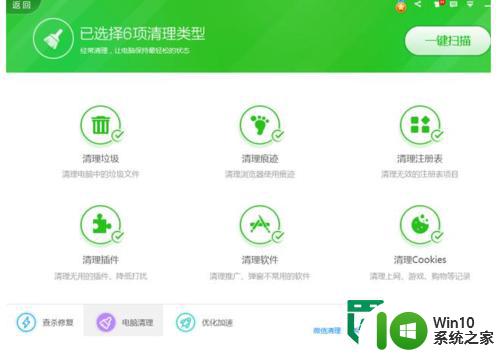
以上就是w7彻底删除ie浏览记录的方法的全部内容,有遇到这种情况的用户可以按照小编的方法来进行解决,希望能够帮助到大家。
w7彻底删除ie浏览记录的方法 w7电脑删除IE浏览记录步骤相关教程
- win7删除不了ie浏览器的解决方法 win7删除IE浏览器的方法
- win7电脑网页浏览记录删除方法 win7系统浏览器使用记录怎么清除
- win7笔记本电脑自带浏览器误删除恢复设置方法 Win7笔记本电脑自带浏览器误删除恢复设置步骤
- win7纯净版本地浏览记录怎么删除 win7纯净版本如何清除浏览记录
- Win7系统重置IE11浏览器的详细方法 如何彻底清除Win7系统中的IE11浏览器缓存和历史记录
- win7彻底删除ie图标的方法 win7桌面ie图标无法删除怎么办
- w7清理浏览器缓存记录的方法 Windows 7如何清理浏览器缓存记录
- win7彻底清空操作记录的步骤 怎么消除电脑win7操作记录
- w7系统ie打不开的解决方法 win7系统ie浏览器闪退怎么办
- win7如何恢复IE浏览器图标 win7删除IE浏览器图标后怎么找回
- w7电脑默认浏览器修改的方法 w7系统默认浏览器怎么更改
- w7系统ie浏览器不见了的处理方法 win7系统ie浏览器找不到怎么办
- 怎样给win7屏蔽悬浮广告和弹广告窗口 win7屏蔽悬浮广告方法
- win7电脑System Volume information文件夹被删除怎么找回 win7电脑System Volume information文件夹恢复方法
- win7系统怎么添加XPS虚拟打印机 win7系统如何设置XPS虚拟打印机
- w7笔记本蓝牙怎么连接蓝牙耳机 w7笔记本蓝牙连接不上蓝牙耳机怎么办
win7系统教程推荐
- 1 怎样给win7屏蔽悬浮广告和弹广告窗口 win7屏蔽悬浮广告方法
- 2 计算机win7没有屏幕亮度调节处理方法 Windows 7无法调节屏幕亮度怎么办
- 3 Win7连接U盘后出现LOST.DIR文件怎么办? Win7 U盘连接出现LOST.DIR文件解决方法
- 4 笔记本win7电脑摄像头打开黑屏怎么解决 笔记本win7电脑摄像头黑屏解决方法
- 5 华硕笔记本电脑window7怎么恢复出厂设置 华硕笔记本电脑window7恢复出厂设置步骤详解
- 6 win7系统提示502 bad gateway的最佳解决方法 win7系统502 bad gateway错误解决方法
- 7 w7旗舰版开机错误0xc0000428的解决教程 w7旗舰版无法启动0xc0000428的解决方法
- 8 win7链接无线网络打不开有感叹号怎么解决 win7链接无线网络出现感叹号怎么排除
- 9 win7欢迎界面后一直黑屏很长时间修复方法 win7欢迎界面黑屏很久怎么办
- 10 win7降低电脑显示屏亮度设置方法 Win7如何调整电脑显示屏亮度
win7系统推荐
- 1 系统之家ghost win7 64位正式光盘版v2023.02
- 2 系统之家win7 64位 lite版纯净镜像
- 3 雨林木风ghost win7 sp1 64位纯净破解版v2023.02
- 4 深度技术ghost win7 sp1 32位旗舰稳定版下载v2023.02
- 5 风林火山ghost win7 32位官方正式版v2023.02
- 6 雨林木风ghost win7 sp1 64位旗舰免激活版v2023.02
- 7 深度技术w7稳定旗舰版64位系统下载v2023.02
- 8 风林火山win732位gho纯净版
- 9 深度技术GHOST WIN7 快速完整版X64位
- 10 宏碁笔记本ghost win7 sp1 32位家庭纯净版下载v2023.02